| 文書番号:6594 |
| Q.【GHBK-Aシリーズ】【「SkyLinkManager」対応ルーター】子機モードでの初期設定方法
|
|
| |
【Wi-Fiルーター】【GHBK-Aシリーズ】【「SkyLinkManager」対応ルーター】子機モードでの初期設定方法
SkyLinkManagerは開発を終了しました。
そのため、スマートフォンで新規にダウンロードすることはできません。
パソコンでの設定をお願いします。
パソコンをお持ちでない方は、新製品への切り替えをご検討ください。
モード変更方法(子機モード)
本コンテンツは、SkyLinkManagerで設定するルーター専用コンテンツとなります。
※WRC-300FEBK-A、WRC-733FEBK-Aの設定方法は、こちら をご参照ください。
子機モードに設定すると、Wi-Fi発信機能がオフになります。そのためSSIDは表示されなくなります。
「SkyLinkManager」のバージョンによって、画面が異なる場合があります。
SkyLinkMnager対応ルーター

!ルーターアクセス時に「ログイン画面」が表示された場合
ステップ 1/11 : 「 SkyLinkManager」を起動します。
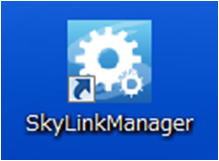
ステップ 2/11 : メニュー画面より、「 スカイリンクセットアップ」をクリックします。
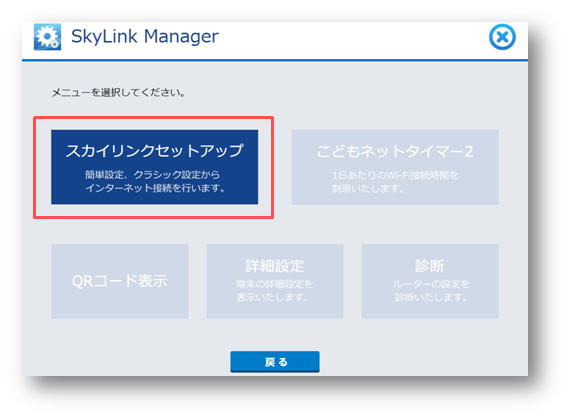
ステップ 3/11 : 「 クラシック設定」をクリックします。
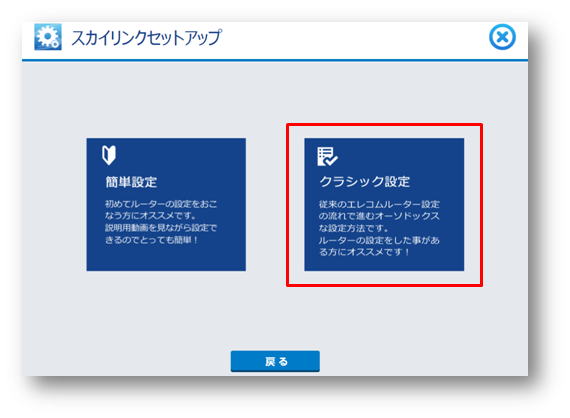
ステップ 4/11 : 設定用のSSIDを検索していますので、そのままお待ちください。
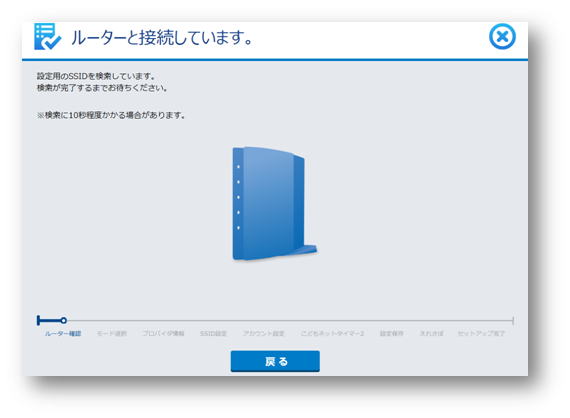
※しばらくして、以下の画面が表示された場合※
製品本体にある「 WPS」ボタンを約5秒間押し続けてから放してください。
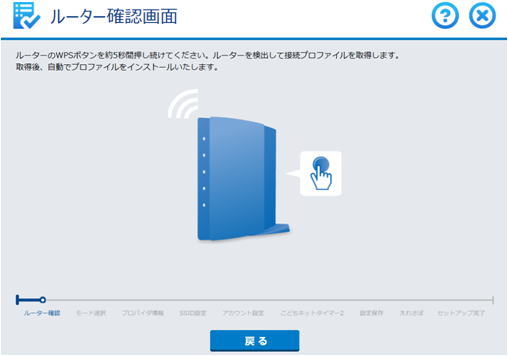
ステップ 5/11 : 「プロファイルのインストールが完了いたしました。」が表示されたら、「 次へ」をクリックします。
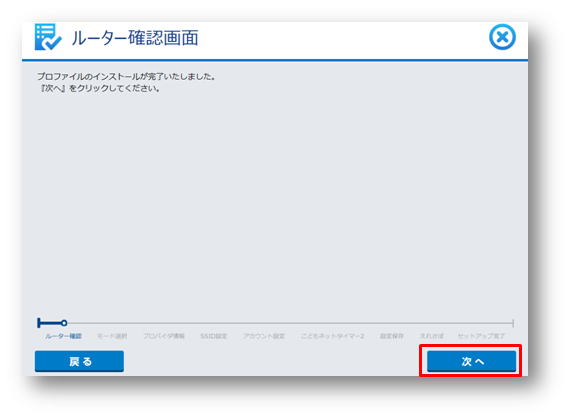
ステップ 6/11 : 「 子機モード」をクリックします。
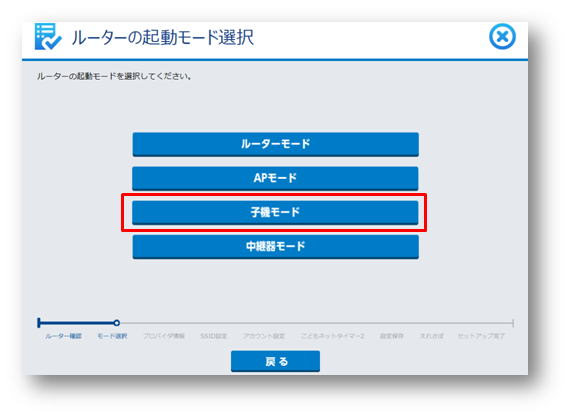
ステップ 7/11 : 少しお待ちいただくと、AP(アクセスポイント)選択画面が表示されます。
SSID一覧から、 接続する親機のSSIDをクリックします。
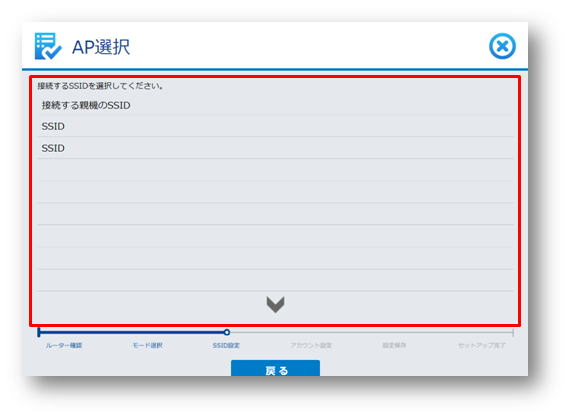
ステップ 8/11 : 「パスワード設定」に 接続する親機SSIDの暗号キーを入力し、「 次へ」をクリックします。
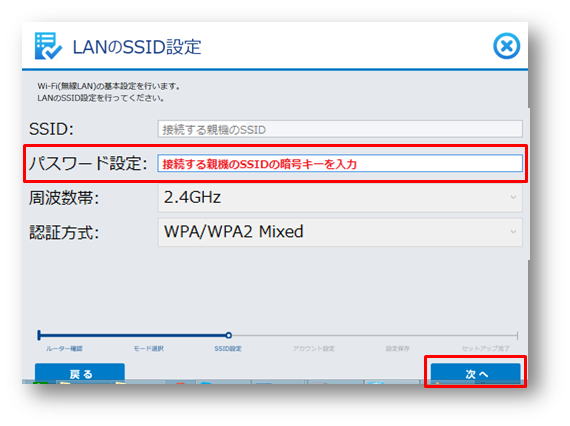
ステップ 9/11 : 【アカウント設定】画面が表示しましたら、
ルーターの管理画面にアクセスする際に必要な
「 ユーザー名」と「 パスワード」を、 お客様の任意のものを設定し、「 次へ」をクリックします。
※以下の画像は例ですので、同じ内容で入力しないでください。
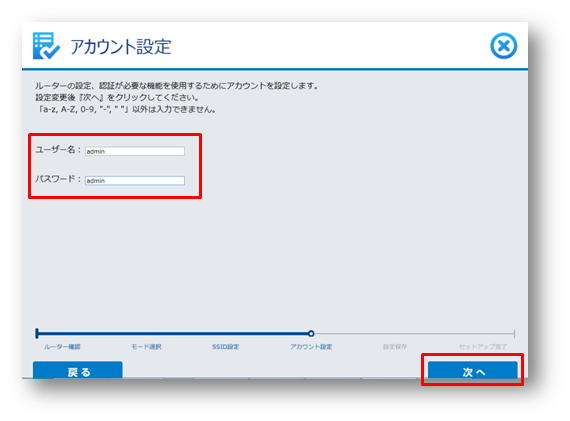
ステップ 10/11 : 確認画面の内容に問題がなければ、「 次へ」をクリックします。
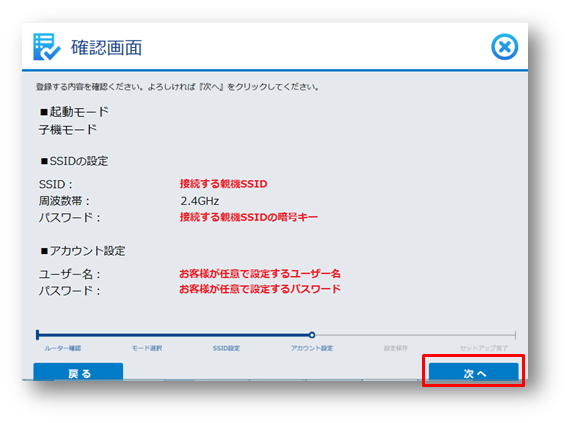
ステップ 11/11 : 【セットアップ完了】画面が表示されたら子機モードの設定は完了です。
「 終了」をクリックした後、「SkyLinkManager」を終了して子機としてお使いください。
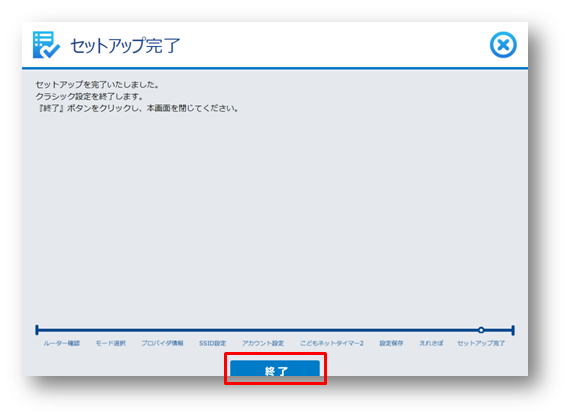
ステップ 1/14 : 「 SkyLinkManager」を起動します。
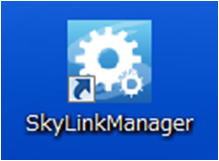
ステップ 2/14 : 「 スカイリンクセットアップ」をクリックします。
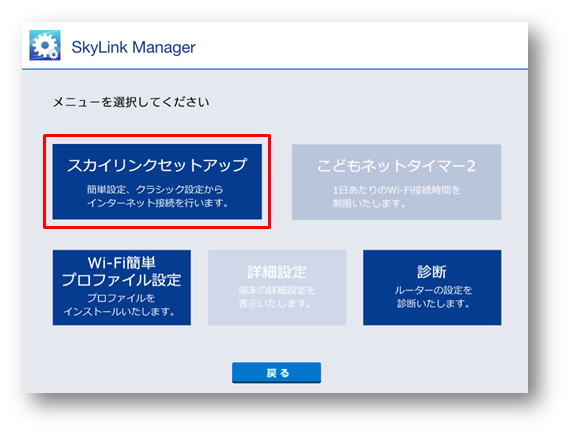
ステップ 3/14 : 「 クラシック設定」をクリックします。
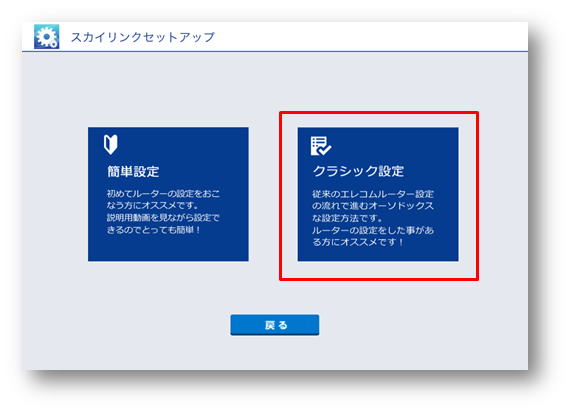
ステップ 4/14 : 設定用のSSIDを検索していますので、そのままお待ちください。
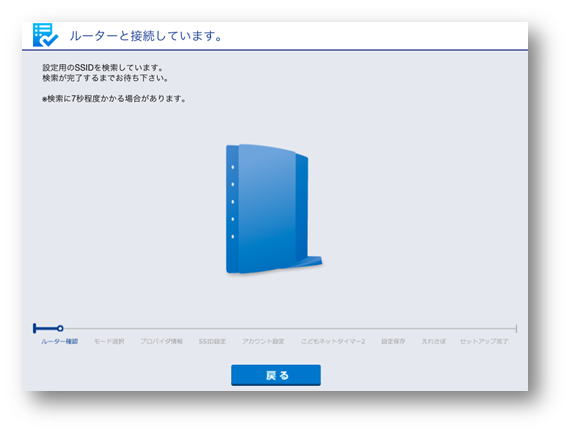
※しばらくして、以下の画面が表示された場合※
製品本体にある「 WPS」ボタンを約5秒間押し続けてから放してください。
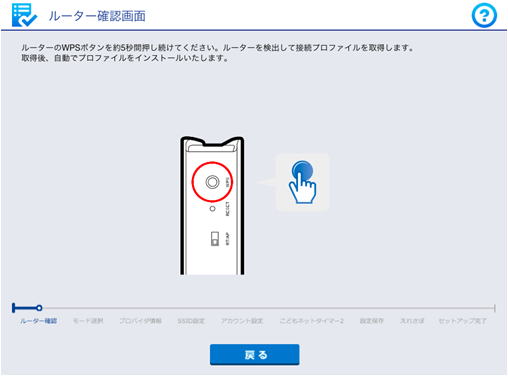
ステップ 5/14 : 「 次へ」をクリックします。
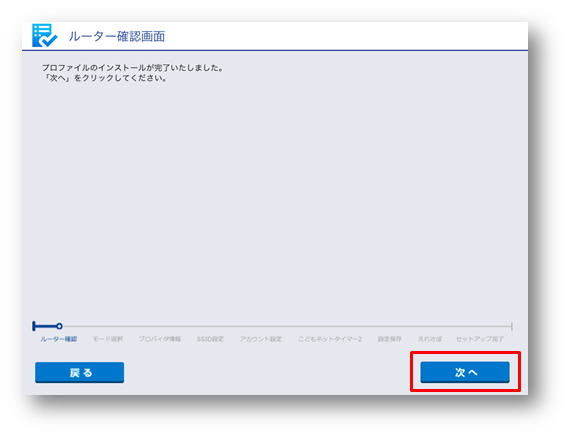
ステップ 6/14 : 「 子機モード」をクリックします。
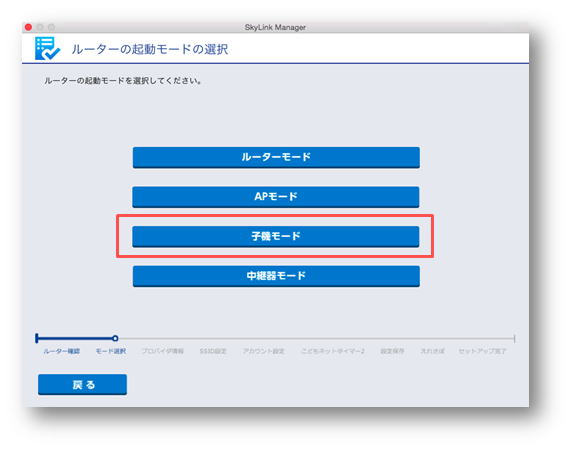
ステップ 7/14 : しばらくお待ちいただくと、【SSID選択】画面が表示します。
接続する親機のSSIDをクリックします。
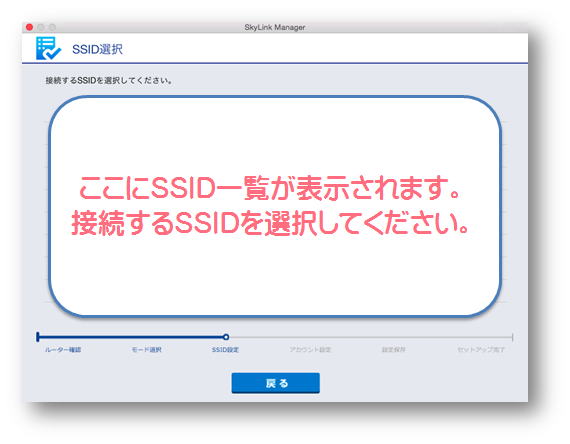
ステップ 8/14 : 「パスワード設定」に 接続する親機SSIDの暗号キーを入力し、「 次へ」をクリックします。
※接続する親機SSIDの暗号キーは、接続する親機のマニュアル等でご確認ください。
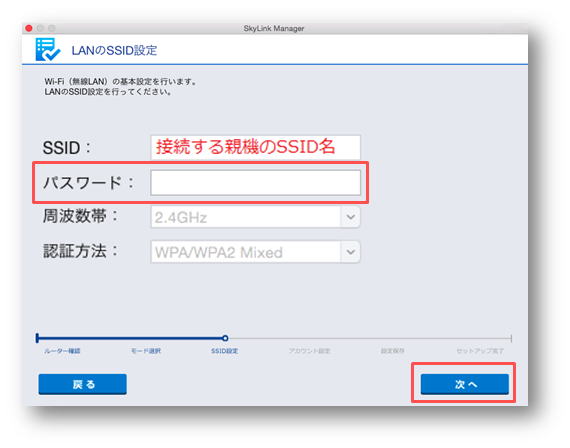
ステップ 9/14 : 【アカウント設定】画面が表示されましたら、ルーターの管理画面にアクセスする際に必要な「 ユーザー名」と「 パスワード」を、 お客様の任意のものを設定し、「 次へ」をクリックします。
※以下の画像は例ですので、同じ内容で入力しないでください。
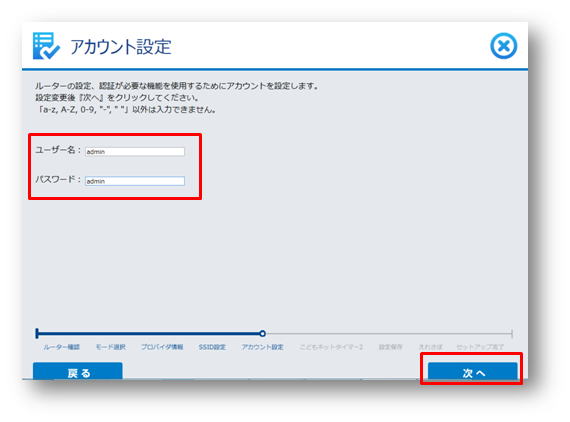
ステップ 10/14 : 確認画面の内容に問題がなければ、「 次へ」をクリックします。
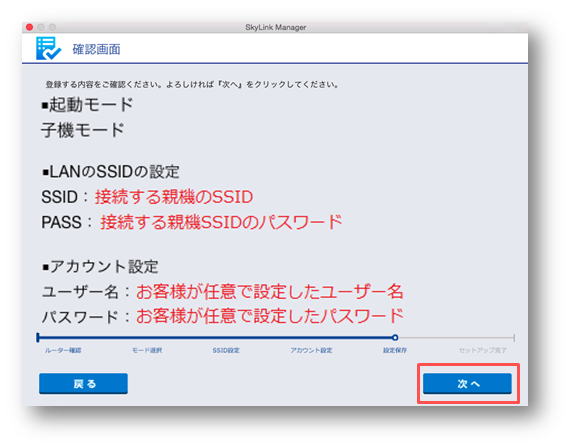
ステップ 11/14 : 設定用のSSIDを検索していますので、そのままお待ちください。
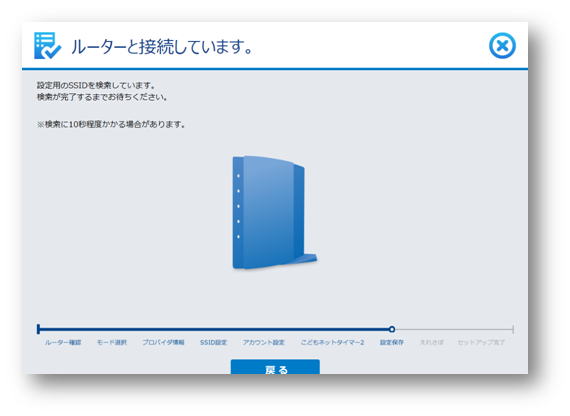
※しばらくして、以下の画面が表示された場合※
製品本体にある「 WPS」ボタンを約5秒間押し続けてから放してください。
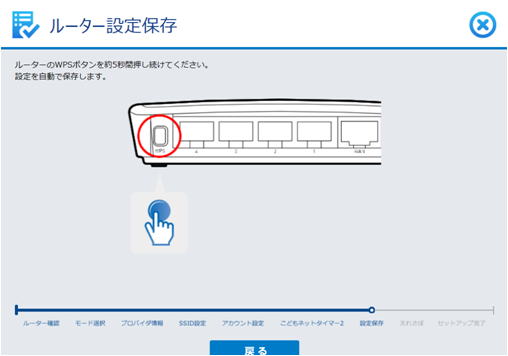
ステップ 12/14 : 設定を保存する為に、ルーターの再起動が始まりますのでそのままお待ち下さい。
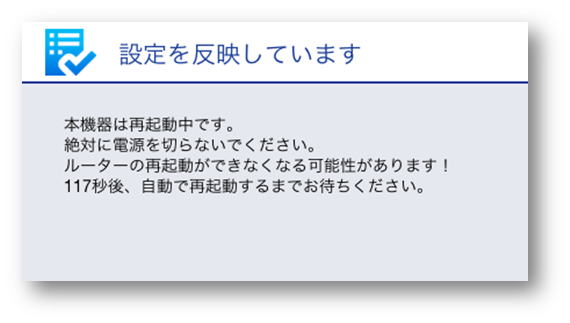
ステップ 13/14 : セットアップが完了しましたら、「 終了」をクリックします。
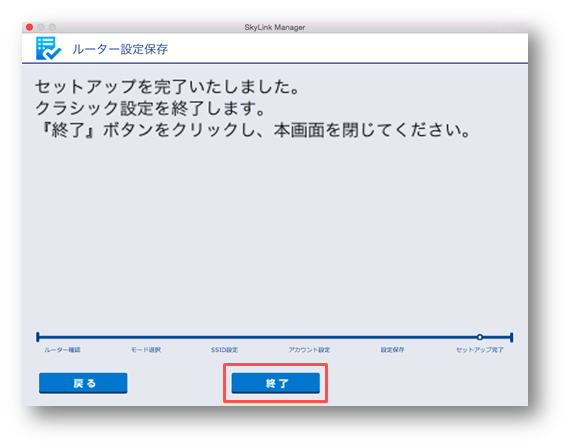
ステップ 14/14 : 画面左上にある「 ●」をクリックして画面を閉じます。
以上で設定は完了です。本製品を子機としてお使いください。
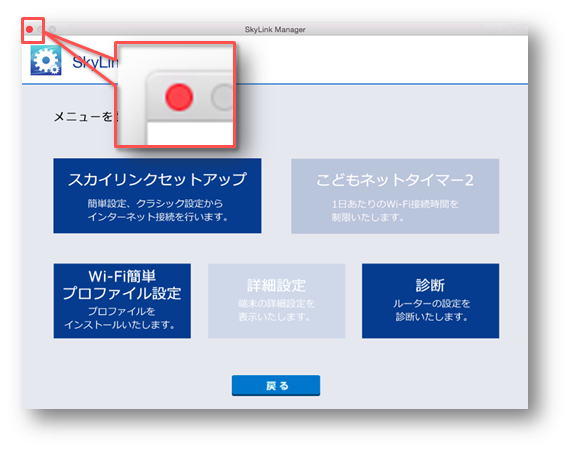
現在、SkyLinkManagerアプリはダウンロードできません。
ステップ 1/20 : 「 SkyLinkManager」をタップします。
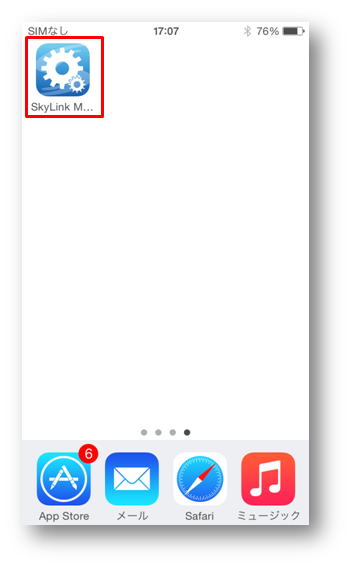
ステップ 2/20 : 「 次へ」をタップします。
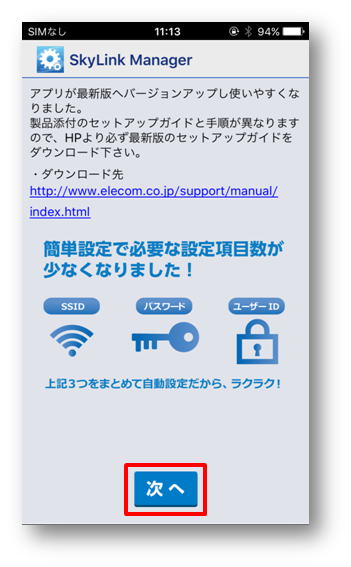
ステップ 3/20 : 「 スカイリンクセットアップ」をタップします。
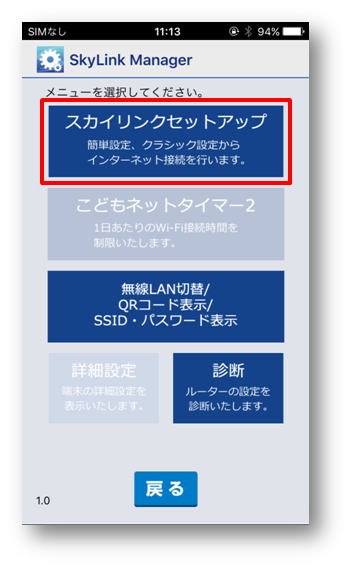
ステップ 4/20 : 「 次へ」をタップします。

ステップ 5/20 : 「 OK」をタップします。

ステップ 6/20 : 「 インストール」⇒「 インストール」をタップします。
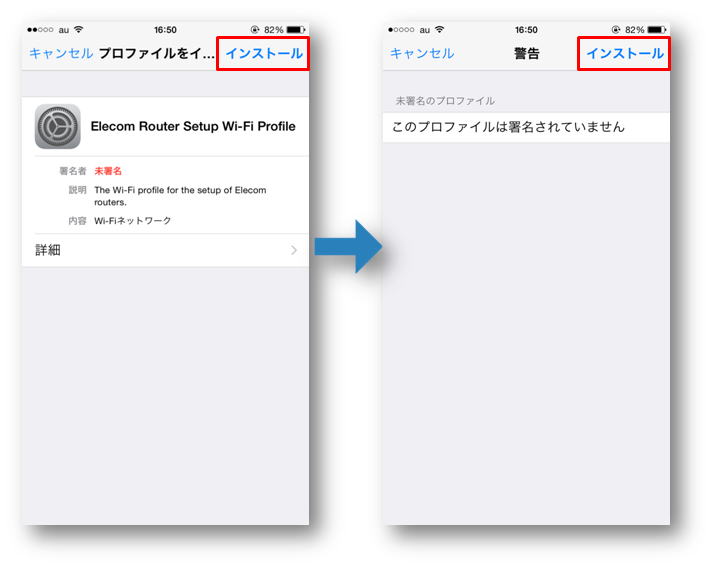
ステップ 7/20 : 「 インストール」をタップします。

ステップ 8/20 : インストールが完了しましたら、「 完了」をタップします。
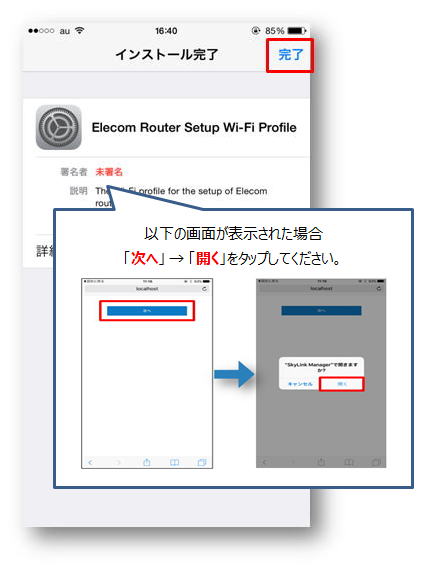
ステップ 9/20 : 「 次へ」をタップします。
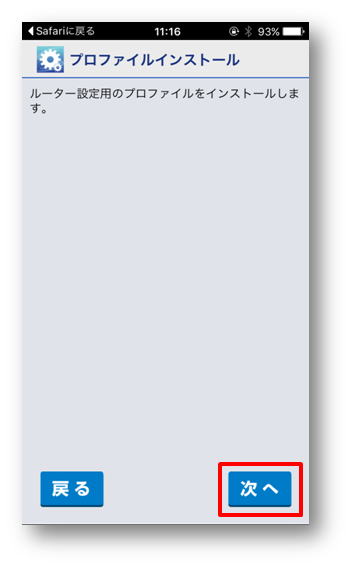
ステップ 10/20 : 設定用のSSIDを検索していますので、そのままお待ちください。
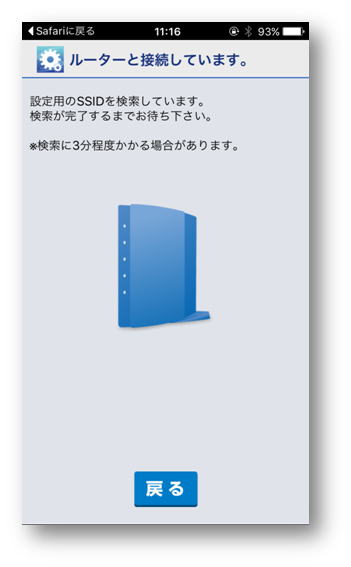
以下の手順をお試しください。
また、端末の「 Wi-Fi」機能が オンになっているかも併せてご確認ください。
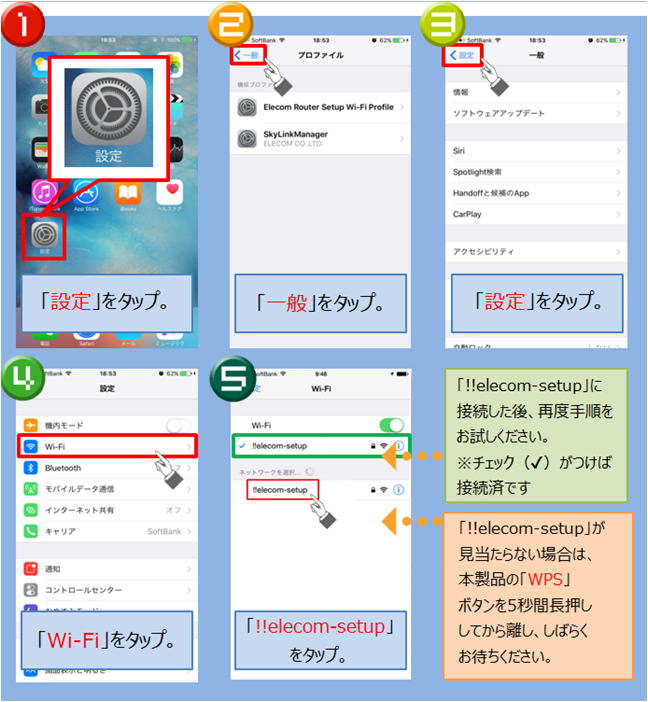
ステップ 11/20 : 「 次へ」をタップします。
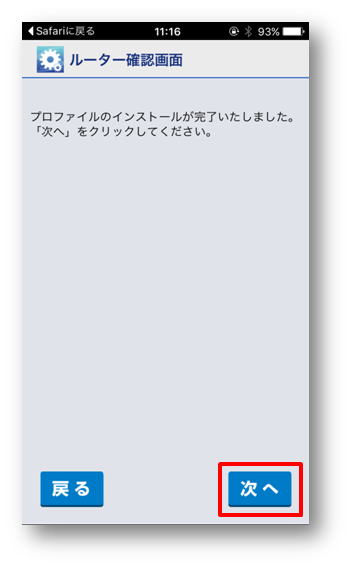
ステップ 12/20 : 「 子機モード」をタップします。
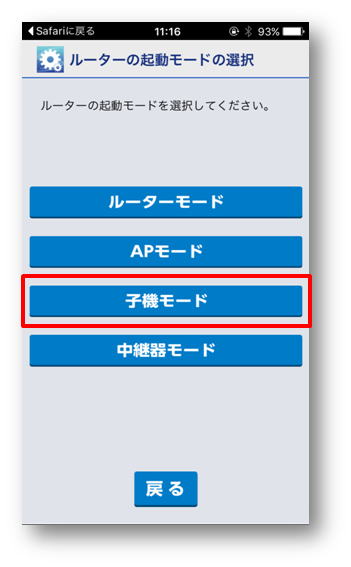
ステップ 13/20 : しばらくお待ちいただくと、【SSID選択】画面が表示します。
接続する親機のSSIDをタップします。
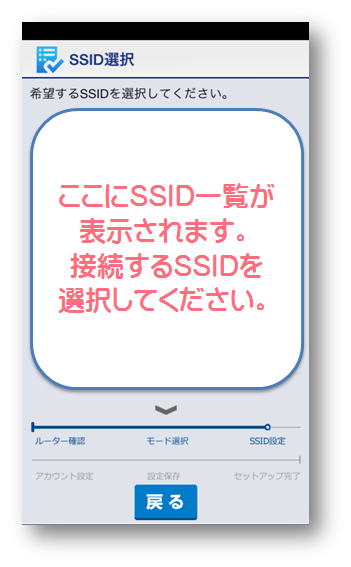
ステップ 14/20 : 「パスワード」に 接続する親機SSIDの暗号キーを入力し、「 次へ」をタップします。
※接続する親機SSIDの暗号キーは、接続する親機のマニュアル等でご確認ください。
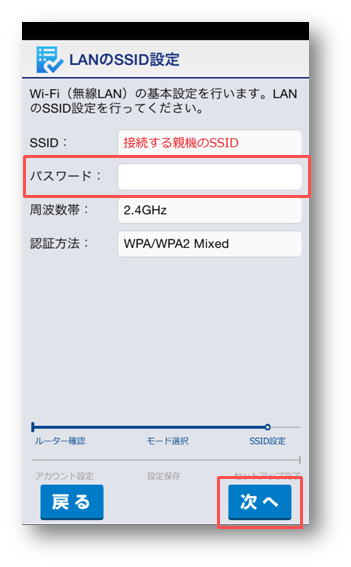
ステップ 15/20 : 【アカウント設定】画面が表示されましたら、
ルーターの管理画面にアクセスする際に必要な
「 ユーザー名」と「 パスワード」を、 お客様の任意のものを設定し、「 次へ」をタップします。
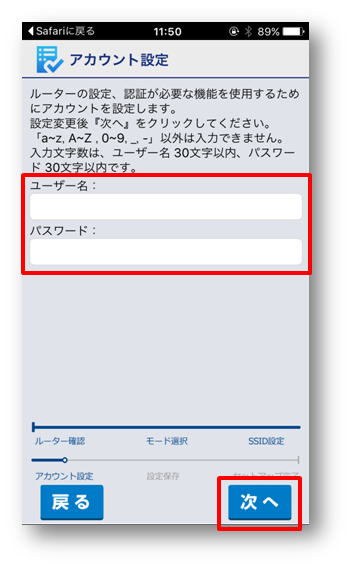
ステップ 16/20 : 確認画面の内容に問題がなければ、「 次へ」をタップします。
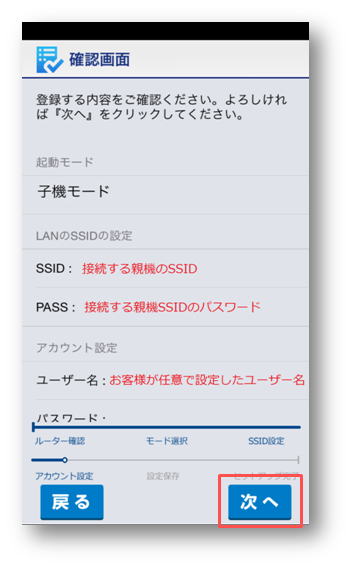
ステップ 17/20 : 設定用のSSIDを検索していますので、そのままお待ちください。
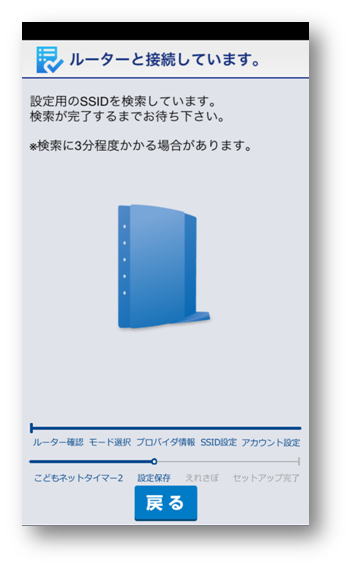
以下の手順をお試しください。
また、端末の「 Wi-Fi」機能が オンになっているかも併せてご確認ください。
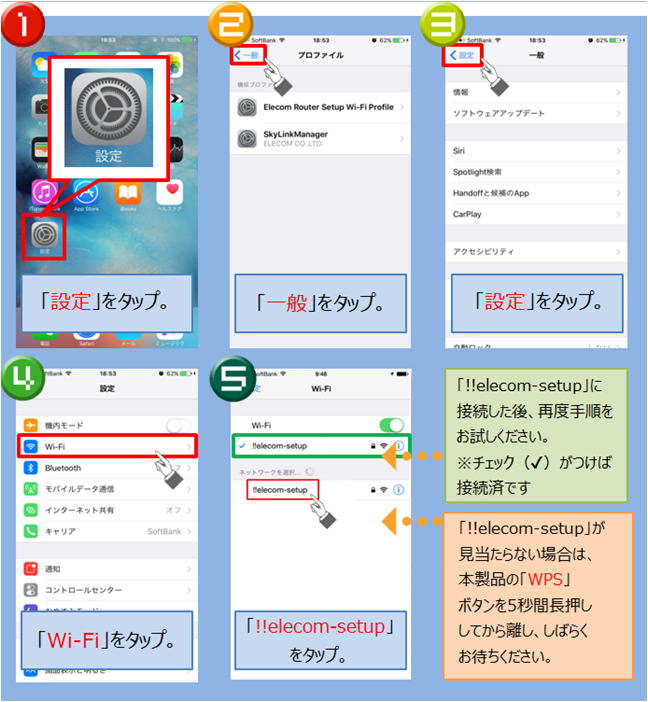
ステップ 18/20 : 設定を保存する為に、ルーターの再起動が始まりますのでそのままお待ち下さい。
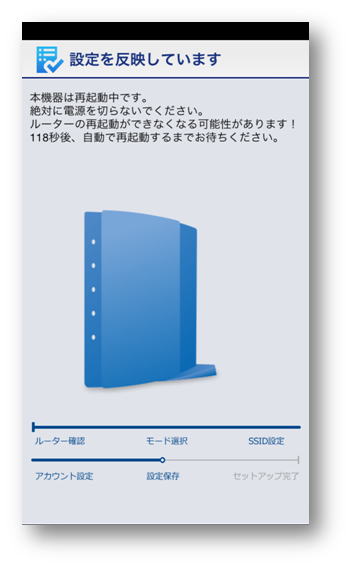
ステップ 19/20 : セットアップが完了しましたら、「 終了」をタップします。
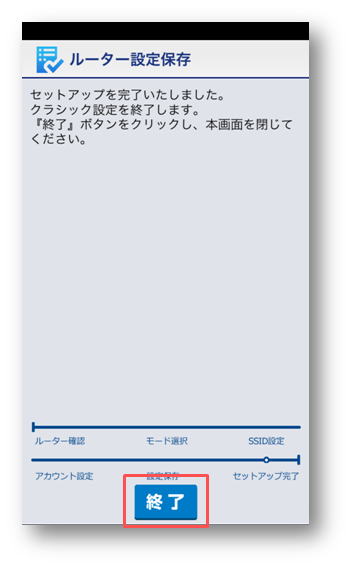
ステップ 20/20 : これで設定は完了です。
「SkyLinkManager」を終了して、本製品を子機としてお使いください。
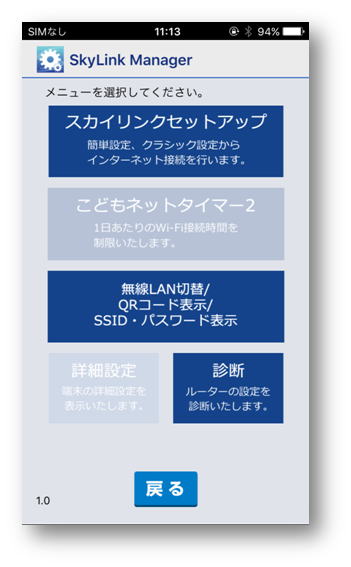
現在、SkyLinkManagerアプリはダウンロードできません。
ステップ 1/13 : 「 SkyLinkManager」をタップします。
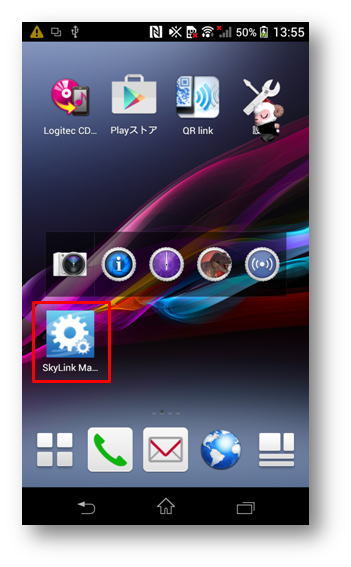
ステップ 2/13 : 「 次へ」をタップします。
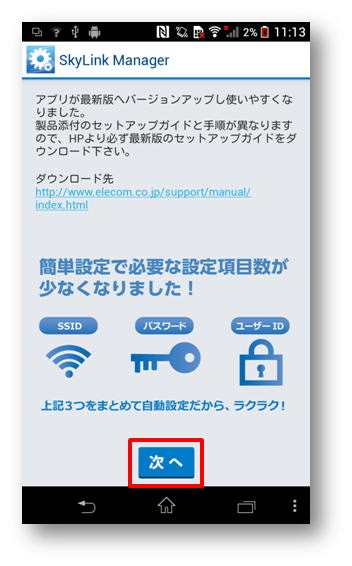
ステップ 3/13 : 「 スカイリンクセットアップ」をタップします。
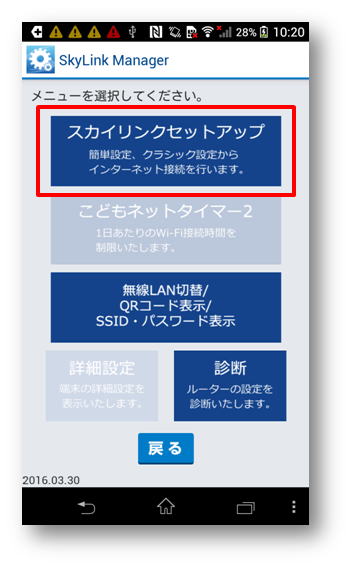
ステップ 4/13 : 「 次へ」をタップします。
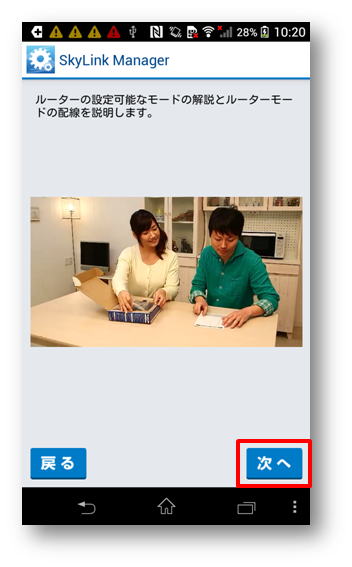
ステップ 5/13 : 以下の画面が表示されたら、そのまましばらくお待ちください。
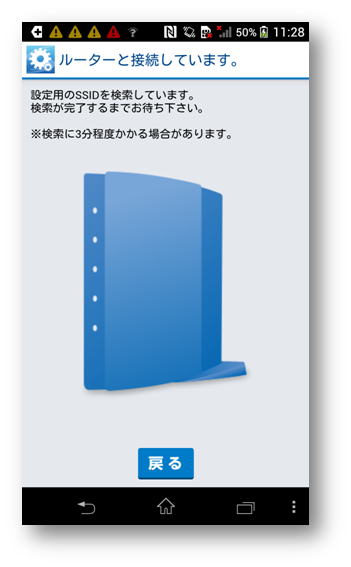
※しばらくして、以下の画面が表示された場合※
製品本体にある「 WPS」ボタンを約5秒間押し続けてから放してください。
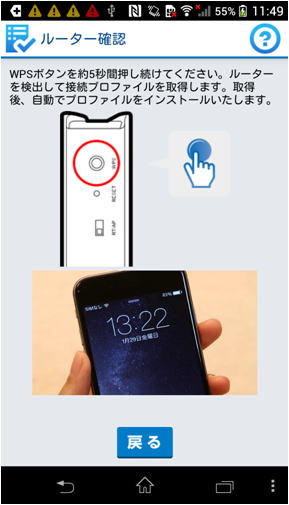
以下の手順をお試しください。
① Android端末の「設定」をタップし、次に「Wi-Fi」をタップ。
「Wi-Fi」機能が「 ON」になっているか確認ください。
② 接続先が、「 !!elecom-setup」と接続されているかを確認ください。
もし接続していなかった場合、「 !!elecom-setup」をタップし、「接続」を
タップして、状態を「接続されました」にしてください。
もう一度、本製品のWPSボタンを押して接続をお試しください。
※無線の一覧に「 !!elecom-setup」が見つからない場合は、
再度ルーター本体のWPSボタンを5秒以上押してから電波の一覧をご確認ください
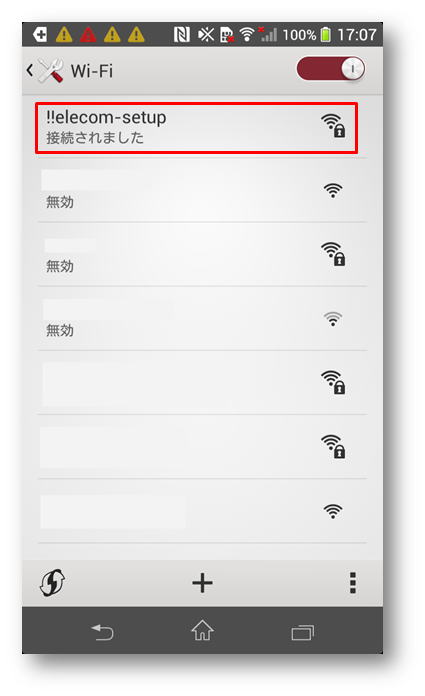
ステップ 6/15 : 「 次へ」をタップします。
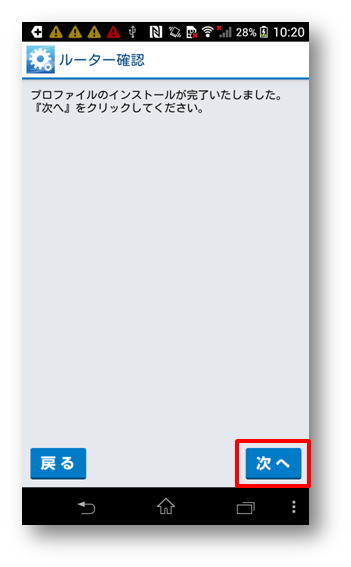
ステップ 7/15 : 「 子機モード」をタップします。
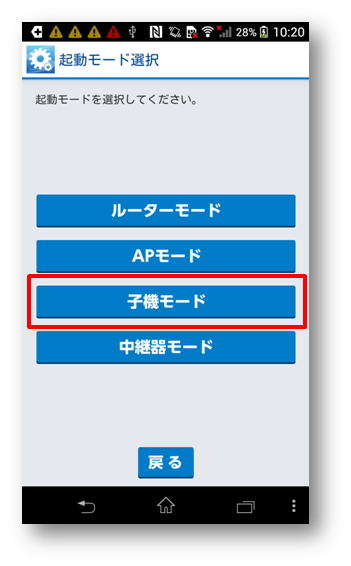
ステップ 8/15 : 少しお待ちいただくと、SSID選択画面が表示されます。
SSID一覧から、 接続する親機のSSIDをタップします。
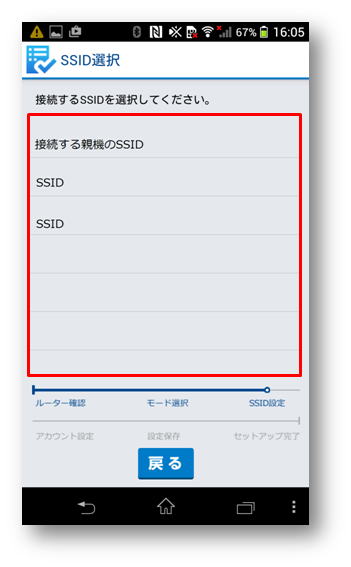
ステップ 9/15 : 「パスワード」に 接続する親機SSIDの暗号キーを入力し、「 次へ」をタップします。
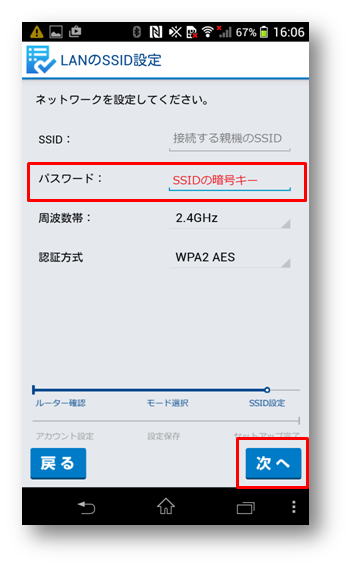
ステップ 10/15 : 【アカウント設定】画面が表示されましたら、ルーターの管理画面にアクセスする際に必要な
「 ユーザー名」と「 パスワード」を、 お客様の任意のものを設定し、「 次へ」をタップします。
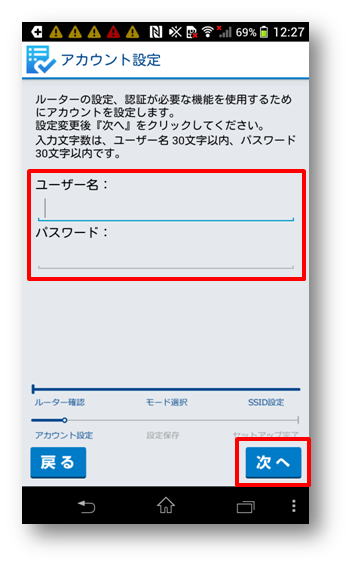
ステップ 11/15 : 確認画面の内容に問題がなければ、「 次へ」をタップします。
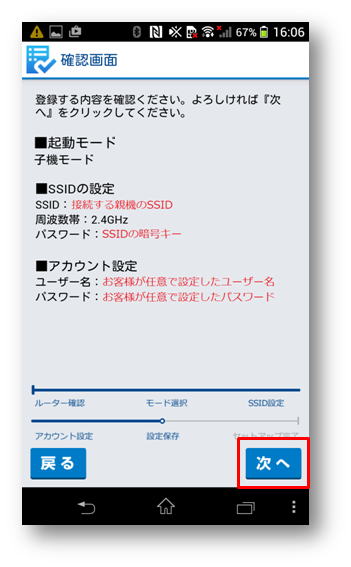
ステップ 12/15 : ルーターに設定を登録していますので、そのままお待ちください。
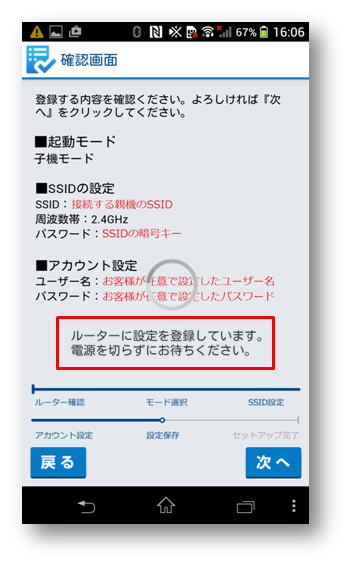
ステップ 13/15 : 【セットアップ完了】画面が表示されたら子機モードの設定は完了です。
「 終了」をタップした後、「SkyLinkManager」を終了して子機としてお使いください。
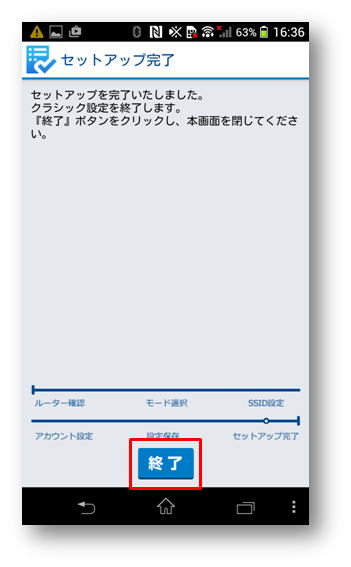
|
| 作成日時:2015-09-02 |
| 更新日時:2024-12-05 |

|